
إنشاء مفتاح وطلب توقيع شهادة (CSR)
لا توجد توقيعات مرجع مصدق للشهادات التي تم إنشاؤها على هذا الجهاز، مما قد يتسبب في حدوث أخطاء في الاتصال مع بعض نظائر الاتصال. لطلب شهادة بتوقيع المرجع المصدق، يلزم توفر بيانات طلب توقيع الشهادة (CSR). يمكن للمستخدم الذي يقوم بتسجيل الدخول بامتيازات المسؤول إنشاء طلب توقيع الشهادة.
إنشاء مفتاح وطلب توقيع شهادة
يمكنك إنشاء مفتاح وطلب توقيع شهادة على الجهاز. يمكنك أيضًا عرض بيانات طلب توقيع الشهادة على الشاشة وتصديرها في صورة ملف.
1
ابدأ تشغيل واجهة المستخدم البعيدة. بدء تشغيل Remote UI (واجهة المستخدم البعيدة)
2
انقر فوق [Settings/Registration] في صفحة المدخل. شاشة Remote UI (واجهة المستخدم البعيدة)
3
انقر فوق [Device Management]  [Key and Certificate Settings].
[Key and Certificate Settings].
 [Key and Certificate Settings].
[Key and Certificate Settings].4
انقر فوق [Generate Key].
5
انقر فوق [Key and Certificate Signing Request (CSR)].
6
قم بتكوين العناصر الضرورية للمفتاح والشهادة.
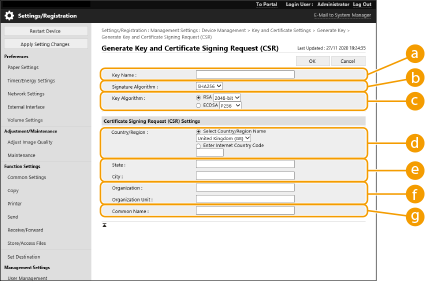
 [Key Name]
[Key Name]
أدخل اسم المفتاح. استخدم اسمًا يسهل العثور عليه عند عرضه في قائمة.
 [Signature Algorithm]
[Signature Algorithm]
حدد خوارزمية التجزئة المراد استخدامها للتوقيع.
 [Key Algorithm]
[Key Algorithm]
حدد خوارزمية المفتاح، وحدد طول المفتاح إذا تم تحديد [RSA]، أو حدد نوع المفتاح إذا تم تحديد [ECDSA].
 [Country/Region]
[Country/Region]
حدد رمز البلد من القائمة، أو أدخله بشكل مباشر.
 [State]/[City]
[State]/[City]
أدخل الموقع.
 [Organization]/[Organization Unit]
[Organization]/[Organization Unit]
أدخل اسم المؤسسة.
 [Common Name]
[Common Name]
أدخِل عنوان IP أو FQDN.
عند إجراء طباعة IPPS في بيئة تشغيل Windows، تأكد من إدخال عنوان IP الخاص بالجهاز.
يلزم توفر خادم DNS من أجل إدخال FQDN للجهاز. أدخل عنوان IP في حالة عدم استخدام خادم DNS.
 [Issued To (Alternate Name)]
[Issued To (Alternate Name)]
قم بتعيين عنوان IP أو المجال المراد تعيينه لـ SAN (الاسم البديل للموضوع)، حسب الحاجة.
إذا لم ترغب في تعيين [Issued To (Alternate Name)]، حدد مربع الاختيار [Do Not Set].
يمكن تعيين عناوين IPv4 فقط لـ [IP Address].
7
انقر فوق [OK].
يتم عرض بيانات طلب توقيع الشهادة.
إذا كنت تريد حفظ بيانات طلب توقيع الشهادة في ملف، فانقر فوق [Store in File] وحدد موقع الحفظ.

|
|
يتم عرض المفتاح الذي أنشأ طلب توقيع الشهادة على شاشة قائمة المفتاح والشهادة، ولكن لا يمكنك استخدامه بمفرده. لاستخدام هذا المفتاح، يتعين عليك تسجيل الشهادة التي يتم إصدارها لاحقًا استنادًا إلى طلب توقيع الشهادة. تسجيل شهادة لمفتاح
|
تسجيل شهادة لمفتاح
يمكنك تسجيل الشهادة التي تم تطبيقها وإصدارها استنادًا إلى طلب توقيع الشهادة.
1
ابدأ تشغيل واجهة المستخدم البعيدة. بدء تشغيل Remote UI (واجهة المستخدم البعيدة)
2
انقر فوق [Settings/Registration] في صفحة المدخل. شاشة Remote UI (واجهة المستخدم البعيدة)
3
انقر فوق [Device Management]  [Key and Certificate Settings].
[Key and Certificate Settings].
 [Key and Certificate Settings].
[Key and Certificate Settings].4
في قائمة [Certificate]، انقر فوق  للحصول على الشهادة التي تريد تسجيلها.
للحصول على الشهادة التي تريد تسجيلها.
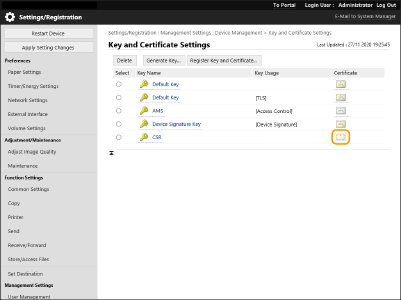
5
انقر فوق [Register Certificate].
6
تسجيل الشهادة.
انقر فوق [Browse...]، وحدد الملف (الشهادة) المراد تسجيله، وانقر فوق [Register].